Windows 8.1 Başlangıç Programları Nasıl Devre Dışı Bırakılır

Windows'un önceki sürümlerinde, başlangıç programlarını devre dışı bırakmak sisteminizin daha hızlı başlatılmasına yardımcı olur. Hala Windows 8.1'de de yapabilirsiniz ve bu kolaydır.
Windows'un önceki sürümlerinde, yardımcı olabilirsinizGörev Yöneticisi ile başlangıç programlarını devre dışı bırakarak daha hızlı başlayın. Hala Windows 8.1'de yapabilirsiniz, ancak işlem farklı. Görev Yöneticisi, Windows 7 günlerinden beri yenilenmiştir ve başlangıç programlarını devre dışı bırakmak daha kolaydır, ayrıca uygulamalar ve programlar hakkında daha fazla bilgi sağlanır.
Windows 8.x, Windows 7 ve önceki sürümlerden belirgin şekilde daha hızlı önyükleme yaparken, başlangıç programlarını devre dışı bırakarak önyüklemeyi daha da hızlandırabilirsiniz.
Windows 8.1 Başlangıç Programlarını Devre Dışı Bırak
Elbette, Windows ile aynı yere gitmenin birkaç yolu vardır ve Windows 8.1'de durum farklı değildir. İlk olarak, Modern Başlat ekranından
1. Modern Başlat ekranından yazın: MSConfig'den ve Enter tuşuna basın.
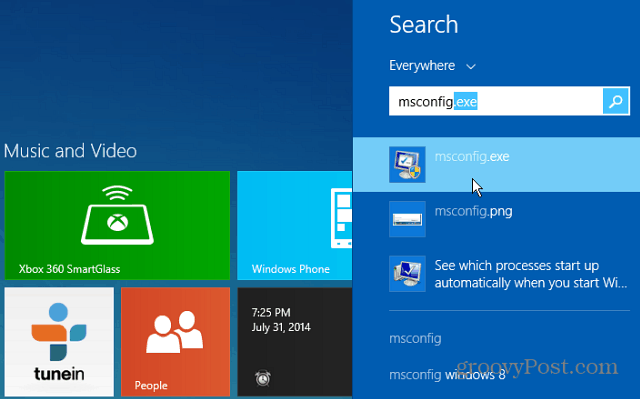
2. Veya masaüstünden, Windows 7'de olduğu gibi, Görev Çubuğunu sağ tıklatın ve Görev Yöneticisi'ni seçin.
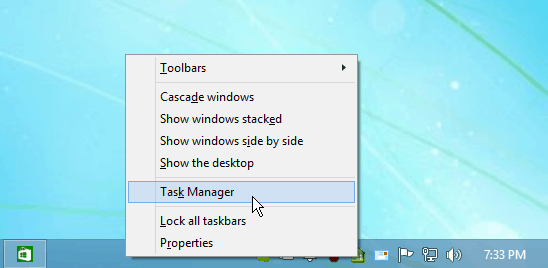
Her iki durumda da, bunu yapın, yeni Görev YöneticisiMasaüstünde açın. Sisteminizi başlattığınızda çalıştırılacak öğeleri görmek için Başlangıç sekmesine tıklayın. Herhangi bir programa sağ tıklayın ve Devre Dışı Bırak'a tıklayın.
3. Sisteminizi başlattığınızda çalıştırılacak öğeleri görmek için Başlangıç sekmesine tıklayın. Herhangi bir programa sağ tıklayın ve Devre Dışı Bırak'a tıklayın.
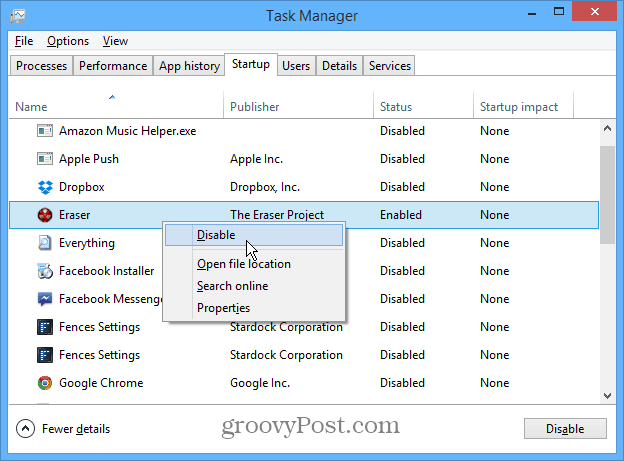
Program listede görünmeye devam edecek, ancak Durum Disabled (Devre Dışı) olarak değişecektir. Bir uygulamayı tekrar sağ tıklayın ve başlatma sırasında çalışmasını sağlamak için Etkinleştir seçeneğini seçin.
İçindeki bir programı sağ tıklattığınıza dikkat edinBaşlangıç sekmesi altında daha fazla seçenek göreceksiniz. Bu, devre dışı bırakmadan önce her programın ne olduğunu veya ne yaptığını daha iyi anlamanızı sağlar. Programı çevrimiçi olarak arama seçeneğini özellikle faydalı buluyorum. Masaüstü programları veya uygulamaları kurmak, bunları bir kez kullanmaktan hepimiz suçluyuz ve bir yıl sonra ne oldukları hakkında hiçbir fikriniz yok.
Daha fazla bilgi için, Görev Yöneticisi'ndeki Windows 8.x Başlangıç sekmesinde bulunan yeni özelliklere göz atın.










yorum Yap